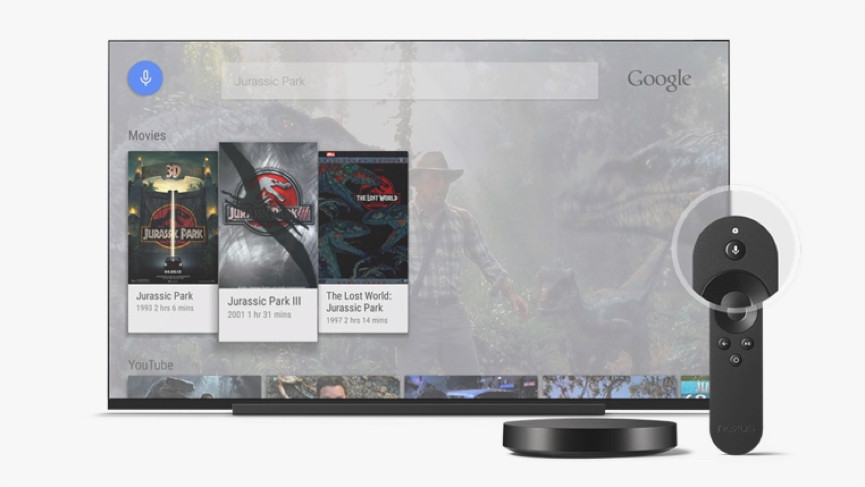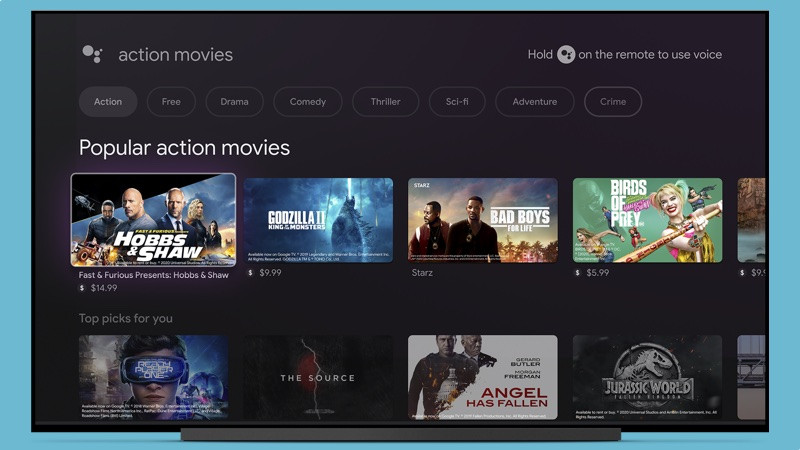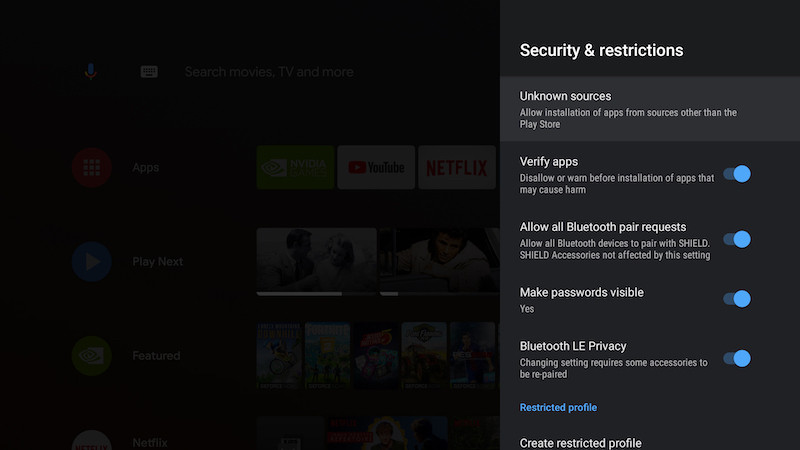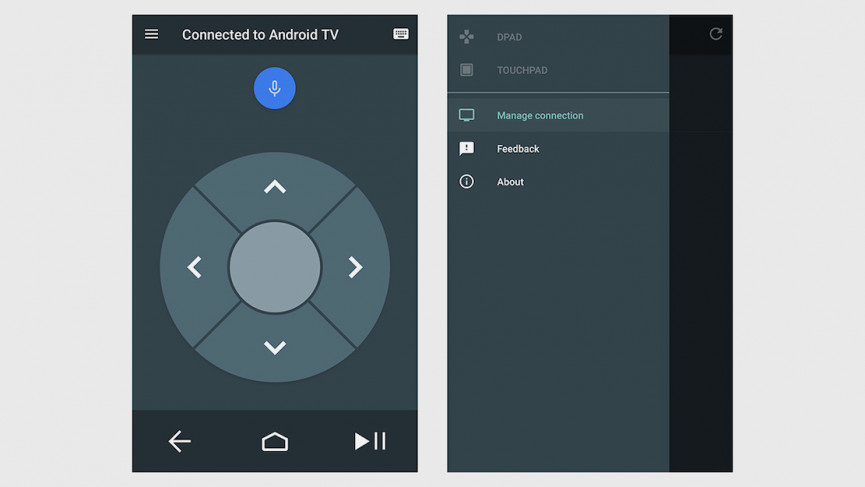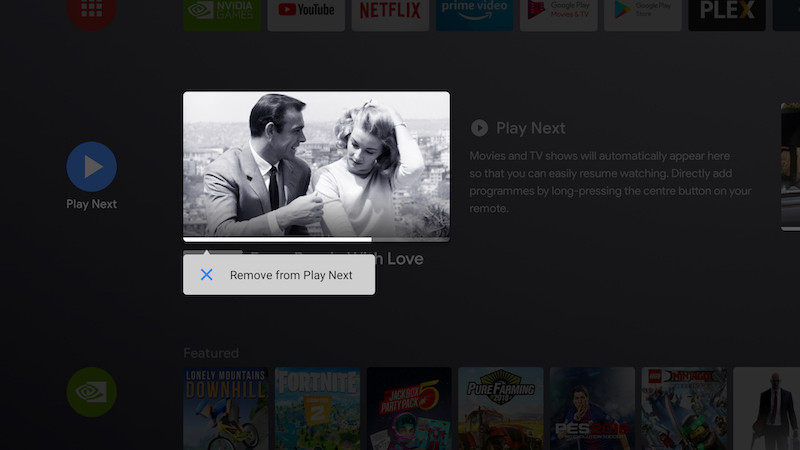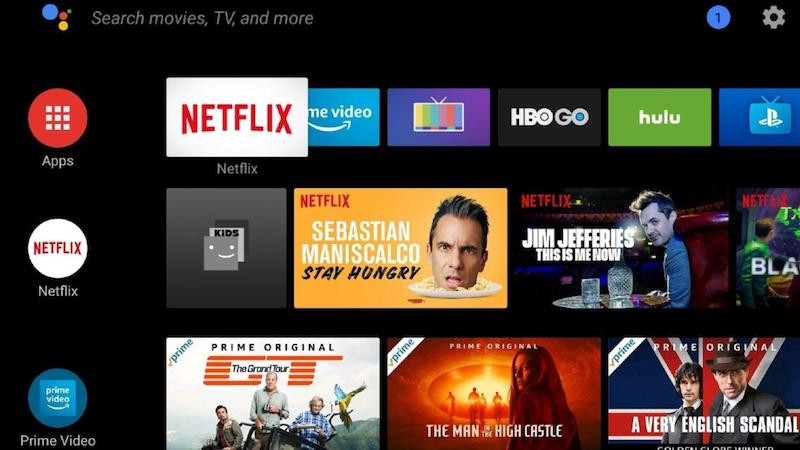Kompletny przewodnik po systemie Android TV: funkcje, wskazówki i najlepsze aplikacje do pobrania
Android TV można znaleźć w inteligentnych częściach wielu inteligentnych telewizorów, takich jak Philips i Sony, i jest to platforma, która stale się rozwija jako ważna część inteligentnego domu.
Google twierdzi, że platforma ma dziesiątki milionów użytkowników, a ponad 100 partnerów umieszcza ją na swoich telewizorach. Różni się nieco od tvOS firmy Apple, który opiera się na Apple TV. Zamiast tego Android TV może być używany do przesyłania strumieniowego kijów i telewizorów. Bardziej przypomina Fire TV firmy Amazon lub system operacyjny Roku.
W rzeczywistości możesz już mieć w domu Android TV – zestawy Sony Bravia, Philips OLED i Sharp Aquos obsługujące platformę są dostępne od lat.
Do Android TV dołączył Google TV: na razie Google trzyma się linii, że Google TV działa na Androidzie TV, zamiast go zastępować. Innymi słowy, Google jest jak doładowana wersja Android TV, a nie bezpośredni zamiennik.
Spodziewalibyśmy się jednak, że od tego momentu Google TV będzie powoli przejmować kontrolę nad Android TV. Google TV jest już na najnowszych Chromecastach i telewizorach od Sony i TCL. Technicznie rzecz biorąc, Android TV nadal działa pod Google TV, ale wygląda na to, że ten ostatni termin może być częściej używany w przyszłości, nawet jeśli oba są w dużej mierze takie same.
Jaki jest więc sens Android TV, co może zrobić i czy warto, gdy inne kije do przesyłania strumieniowego są tak tanie? Zapoznaj się z naszymi poradami i sztuczkami dotyczącymi Android TV, ze szczegółami na temat kilku wspaniałych ukrytych funkcji, o których mogłeś nie wiedzieć.
Co to jest Android TV?
Android TV ma wiele do zaoferowania, ale nie będzie najlepszym rozwiązaniem dla wszystkich. Jeśli na przykład szukasz inteligentnego telewizora 4K, możesz rozważyć zalety Android TV, takie jak wbudowany Google Cast – ale możesz też po prostu chcieć wiedzieć, z jakimi usługami przesyłania strumieniowego współpracuje.
Pod wieloma względami Android TV jest podobny do tego, co producenci robią z interfejsami telewizorów – na przykład Tizen firmy Samsung, WebOS firmy LG lub Roku TV.
Przycisk Home na pilocie przenosi Cię do łatwego w nawigacji ekranu ikon aplikacji z kafelkami skrótów, które przenoszą Cię bezpośrednio do filmów lub programów, które według Google mogą Ci się spodobać. Może to być trafione i chybione, aw dużej mierze i wydaje się po prostu przeglądać najnowsze dodatki do usług przesyłania strumieniowego.
Co to jest Google TV
Być może słyszałeś, że Google TV zostało uruchomione na Chromecaście czwartej generacji w zeszłym roku. Oczekiwano, że być może pseudonim Google TV zastąpi Android TV, ale tak nie jest (przynajmniej na razie).
Google TV to faktycznie warstwa Android TV, z aplikacjami takimi jak Amazon Prime Video, YouTube, Netflix, Disney+ i HBO Max na pokładzie.
Podobnie jak interfejs użytkownika Amazon Fire TV, Google TV łączy programy i filmy z wielu różnych źródeł, w zależności od tego, co subskrybujesz.
Google TV z potęgą Android TV to dostęp do ponad 6500 aplikacji i możliwość przeglądania 400 000 filmów i odcinków telewizyjnych. W przypadku YouTube TV dostępna jest również telewizja na żywo w ramach pakietu w USA.
Wygląda również na to, że aplikacja Google Play Movies & TV również otrzyma rebranding Google TV, co czyni Google TV bardziej bezpośrednim odpowiednikiem Apple TV (który jest pudełkiem, aplikacją i usługą przesyłania strumieniowego) .
Wiele funkcji i wskazówek, które wymienimy poniżej, dotyczy zarówno Android TV, jak i Google TV, więc nie ma większego znaczenia, z którym z nich pracujesz.
Funkcje telewizora z Androidem
- Aplikacje i przesyłanie strumieniowe
- Gry
- Google Cast
- Sterowanie głosowe i wyszukiwanie Asystenta Google
Google Cast
Jedną z kluczowych funkcji wbudowanych w Android TV jest Google Cast, dzięki czemu możesz także przesyłać wideo i audio z aplikacji obsługujących Cast, takich jak YouTube, Netflix, BBC iPlayer, Spotify lub Filmy Google Play z telefonu lub tabletu (Android, iOS) oraz z przeglądarki Chrome na laptopie (Mac, Windows, Chromebook).
Możesz także sterować telewizorem z Android TV zarówno dla iPhone'ów, jak i telefonów z Androidem, co obejmuje korzystanie z mikrofonu.
Użyj sterowania głosowego i Asystenta Google
Asystent Google jest wbudowany w Android TV, jak można się spodziewać, co oznacza, że możesz regulować głośność, wyszukiwać programy i filmy, sprawdzać prognozę pogody, sterować inteligentnymi światłami i wiele więcej – wszystko za pomocą głosu.
Asystent Google jest wbudowany w Android TV, jak można się spodziewać, co oznacza, że możesz regulować głośność, wyszukiwać programy i filmy, sprawdzać prognozę pogody, sterować inteligentnymi światłami i wiele więcej – wszystko za pomocą głosu.
Teraz, biorąc pod uwagę głośniki jako centralne centrum inteligentnego domu, telewizory zmieniają się dzięki inteligentnym asystentom. Ale ponieważ Android TV przechodzi ostatnio pewne kosmetyczne zmiany i tylko wybrana liczba marek i modeli do wyboru z wbudowanym Asystentem, może być trudno wiedzieć, czego szukać.
Kiedy już masz Asystenta Google na telewizorze, co właściwie możesz z nim zrobić – i jak wszystko kontrolować? Oferowane możliwości są dość podobne do możliwości inteligentnego głośnika lub inteligentnego wyświetlacza, dlatego telewizor szybko staje się rywalem jako ostateczny kontroler szerszego inteligentnego domu.
Zapytaj o pogodę, nadchodzący harmonogram, datę słynnego wydarzenia i tak dalej. Możesz także rozmawiać z Asystentem Google, aby sterować inteligentnymi światłami, kamerami, głośnikami i nie tylko – oczywiście z dodatkową korzyścią w postaci wizualizacji tuż przed sobą.
Możesz na przykład poprosić Asystenta Google o przesyłanie strumieniowe transmisji na żywo z dowolnej podłączonej kamery bezpieczeństwa Nest, którą masz skonfigurowaną.
Po stronie telewizora można kontrolować akcję pokazywaną przed tobą – jeśli chcesz zaoszczędzić czas na przeskakiwaniu menu lub próbach poruszania się po aplikacji, po prostu porozmawiaj.
Możesz na przykład powiedzieć „Hej, Google, zagraj w The Queen's Gambit na Netflix", „wstrzymaj” lub „następny odcinek”. Możesz także poprosić Asystenta Google o odkrywanie różnych filmów, programów telewizyjnych i muzyki, po prostu wypowiadając swoje wyszukiwanie konkretnego programu, konkretnego filmu, konkretnego aktora lub cokolwiek to jest.
Możesz wchodzić w interakcje z Asystentem za pomocą mikrofonu w pilocie telewizora – za pomocą tradycyjnego komunikatu „Hej Google” lub naciskając określony przycisk na pilocie, aby wyświetlić kartę na spodzie telewizora. Oba na ogół działają dobrze, a przycisk akcji na pilocie będzie naciskany znacznie częściej niż fizyczne przyciski na głośniku.
Niektóre funkcje różnią się w zależności od aplikacji, a Netflix, YouTube i Google Movies & TV należą do tych, które oferują najlepsze wrażenia. Firma Google przygotowała tutaj obszerny dokument wsparcia dotyczący obsługiwanych aplikacji i sposobów ich kontrolowania .
Nie zapominaj, że Twój smart TV i Android TV będą w przyszłości otrzymywać aktualizacje, podobnie jak Twój smartfon – z czasem powinno to oznaczać większą funkcjonalność Asystenta Google i lepszą integrację z aplikacjami Twojego telewizora. W razie potrzeby zaktualizujemy ten przewodnik, aby zawierał najnowsze funkcje.
Porady i wskazówki dotyczące Androida TV
Dodaj kontroler do gier do Android TV
Istnieje wiele świetnych gier na Android TV, ale granie w nie za pomocą pilota nie należy do najłatwiejszych. O wiele lepiej jest sparować kontroler do gier z obsługą Bluetooth – nowsze PlayStation i Xbox mają kompatybilne kontrolery lub jest mnóstwo tanich dostępnych online.
Na urządzeniu z systemem Android TV otwórz menu Ustawienia (z ikony koła zębatego w prawym górnym rogu), a następnie wybierz opcję Piloty i akcesoria. Jeśli następnie wybierzesz Dodaj akcesorium, Android TV szuka twojego kontrolera, który powinien być bardziej sparowany. W razie potrzeby możesz nawet użyć kontrolera do poruszania się po ekranie głównym telewizora i aplikacjach niezwiązanych z grami.
Ładuj dodatkowe aplikacje na Androida
Prawdopodobnie zauważyłeś, że Sklep Google Play na Android TV nie jest tak zatłoczony jak ten na smartfonie z Androidem: Sklep Play na Android TV po prostu pokazuje dedykowane aplikacje, które zostały opracowane z myślą o dużym ekranie.
Teoretycznie jednak możesz dodać dowolną aplikację na Androida do swojego systemu – takie jest piękno otwartego oprogramowania Google. Mówimy „teoretycznie”, ponieważ niektóre aplikacje po prostu nie ładują się na telewizorze, nawet jeśli uda ci się je zainstalować (szybkie wyszukiwanie w Internecie powinno ci powiedzieć, czy twoja ulubiona robi cięcie).
Aby uzyskać dostęp do większej liczby aplikacji, najpierw potrzebujesz menedżera plików. File Commander jest jednym z najlepszych, a po zainstalowaniu możesz połączyć go z kontem Dysku Google i przesyłać pliki APK aplikacji na Androida z zaufanego źródła, takiego jak APKMirror.
W zależności od tego, jak aktualna jest Twoja wersja Android TV, możesz otrzymać komunikat, że nie można zainstalować nieznanych aplikacji. Jeśli tak się stanie, wybierz Ustawienia w oknie dialogowym, a następnie użyj przełącznika na kolejnym ekranie, aby upewnić się, że File Commander może instalować aplikacje spoza Sklepu Play.
Jak już powiedzieliśmy, może to być strzał w dziesiątkę. Niektóre aplikacje nie rozumieją interfejsu Android TV lub nie współpracują z kontrolerem, co jest powodem, dla którego Android TV ogranicza aplikacje, które można zainstalować. Jeśli jednak istnieje aplikacja lub gra, którą desperacko chcesz przenieść na duży ekran, jest to jedna z opcji.
Używaj telefonu jako pilota
Jeśli nie chcesz, nie musisz używać nieporęcznego kontrolera dołączonego do telewizora – obsługa ekranów ustawień i wpisywanie tekstu za jego pomocą jest szczególnie trudne. Zamiast tego użyj oficjalnej aplikacji do zdalnego sterowania Android TV, aby obejść interfejs Android TV – wersję na Androida znajdziesz tutaj, a wersję na iOS tutaj.
Użyj Android TV jako Chromecasta
Twój Android TV faktycznie podwaja się jako Chromecast, z tymi samymi umiejętnościami transmisji, co dostępne dla Ciebie dedykowane urządzenie Chromecast. Nie musisz też nic robić, aby to skonfigurować – zawsze, gdy przesyłanie jest dostępne w aplikacjach na Androida lub iOS, zobaczysz swoje urządzenie z Android TV jako opcję (w Androidzie możesz także wykonać kopię lustrzaną wyświetlacza telefonu na TV za pomocą opcji Screen Cast w Szybkich ustawieniach).
Dostosuj ekran główny
To Twój Android TV, więc upewnij się, że pokazuje rzeczy, które chcesz zobaczyć – możesz przejąć kontrolę nad kolejnością wyświetlania aplikacji, które aplikacje pojawiają się w kolejce „play next”, a nawet czy dozwolone są podglądy audio i wideo podczas przeglądania.
Otwórz Ustawienia na urządzeniu Android TV, a następnie wybierz Preferencje urządzenia i Ekran główny, aby wprowadzić zmiany. Możesz także dokonać szybkich zmian, naciskając i przytrzymując przycisk wyboru na pilocie podczas przeglądania miniatur na ekranie głównym.
Skonfiguruj swoją listę obserwowanych
Jednym z nowszych ulepszeń Google TV jest pomysł listy obserwowanych: przeglądając różne aplikacje, zauważysz, że możesz dodawać programy telewizyjne i filmy do listy obserwowanych i uzyskiwać dostęp do tej listy za pośrednictwem Biblioteki okienko w głównym interfejsie.
Ta lista obserwowanych towarzyszy Ci również na różnych urządzeniach. Jeśli uruchomisz w przeglądarce wyszukiwanie w Google programu telewizyjnego lub filmu, gdy jesteś zalogowany na swoim koncie Google, zobaczysz tam również przycisk dodania go do listy obserwowanych.
6 najlepszych aplikacji na Android TV
Więc masz Android TV… jakie aplikacje powinieneś najpierw zainstalować? Oto sześć, które naszym zdaniem przypadną Ci do gustu.
Netflixa
Oczywiście istnieje Netflix – zrewolucjonizował sposób, w jaki konsumujemy treści, a jego aplikacja na Android TV jest dopracowana i wszechstronna. Zgrabnie integruje się z systemem Android TV, z własnym paskiem rekomendacji na ekranie głównym (który można wyłączyć w razie potrzeby).
Wszystkie niezbędne funkcje i opcje są łatwo dostępne, wybór filmów i programów telewizyjnych wydaje się cały czas poprawiać, a obsługa Asystenta Google jest również obsługiwana.
Disney+
Disney Plus nie istnieje tak długo jak Netflix, ale szybko nadrabia zaległości. Oferuje bogactwo treści zarówno dla dorosłych, jak i dzieci, obejmujących wszystko, od Gwiezdnych wojen, przez filmy Pixara, po każdy odcinek The Simpsons – i cały czas pojawia się więcej treści (większość z nich jest powiązana z uniwersum Marvela).
Jak można się spodziewać, interfejs jest przejrzysty i łatwo dostępny, a dla wszystkich osób korzystających z urządzenia z systemem Android TV można używać osobnych profili.
Spotify
Prawdopodobnie myślisz o wideo, kiedy myślisz o Android TV, ale jest tu także aplikacja Spotify dla wszystkich Twoich potrzeb związanych ze strumieniowym przesyłaniem muzyki (lub Deezer, jeśli wolisz tę konkretną platformę).
Logowanie na konto jest łatwe, aplikacja dobrze wykorzystuje dodatkowe miejsce na ekranie telewizora, a także obsługiwane jest odtwarzanie w tle — po wyjściu z Aplikacja Spotify.
Youtube
Chyba nie musisz nam mówić, że YouTube na Android TV jest świetny — od sposobu uzyskiwania rekomendacji, filmów zyskujących popularność i subskrypcji na ekranie głównym po ogromną ilość treści dostępnych dla Tobie, do łatwości, z jaką możesz poruszać się po interfejsie.
Za pośrednictwem tej aplikacji można uzyskać dostęp do całego mnóstwa muzyki i zakupów w Filmach i telewizji Google Play.
Pleks
Jeśli jeszcze nie znasz Plex, zapoznaj się z nim od razu – możesz stworzyć swój własny spersonalizowany serwis Netflix lub Spotify za pośrednictwem aplikacji, a następnie przesyłać go strumieniowo na każde posiadane urządzenie, w tym na telewizor z systemem Android.
Aplikacja Plex na Android TV jest tak samo dobrze wykonana, jak inne aplikacje Plex, umożliwiając powrót do tego, co już oglądasz, i zgrabną integrację z ekranem głównym – tak powinny być tworzone wszystkie aplikacje telewizyjne.
Peleton
Aplikacje fitness są również bardzo dobrze dopasowane do dużego ekranu Android TV i możesz korzystać z Peloton, niezależnie od tego, czy masz sprzęt do ćwiczeń firmy (potrzebujesz jednak cyfrowej subskrypcji).
Istnieją tysiące zajęć wideo i ćwiczeń do przepracowania, ze sprzętem lub bez, i możesz je załadować o dowolnej porze dnia. Co więcej, aplikacja świetnie sprawdza się w śledzeniu twoich postępów.